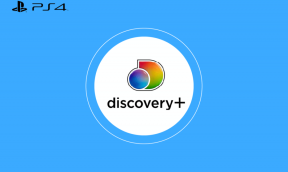Slik deler du bilder og videoer på Google Disk
Miscellanea / / November 29, 2021
Som standard skylagringsapp på Android, er Google Drive den mest populære skytjenesten blant forbrukere. Selv om mange av Google Drives delingsfunksjoner er tilstede i Google Foto-appen, noen foretrekker fortsatt Google Disk for å sende bilder og videoer. Slik deler du bilder og videoer ved hjelp av Google Disk-stasjonære apper og mobilapper.

Alt handler om bekvemmelighet og tilpasningsevne. Takket være dens popularitet og brede bruk, er det mest sannsynlig at du finner andre med en gyldig Gmail/Google-ID. Det gjør deling over Google Disk mer sømløs enn noen gang.
Også på Guiding Tech
Google Drive Mobile Apps
Først vil vi snakke om hvordan du deler bilder og videoer på Google Disk ved hjelp av mobilapper. Siden både Android og iOS har et identisk Google Drive-brukergrensesnitt, kan du bruke trinnene på hvilken som helst plattform for å få ting gjort.
Last opp bilder og videoer til Google Disk
Før du begynner å dele filer, må du først laste opp bilder og videoer til de aktuelle mappen i Google Disk app.
I eksemplet nedenfor bruker vi Google Drive iOS-appen.
Trinn 1: Åpne Google Disk-appen på iPhone.
Steg 2: Trykk på +-ikonet nederst og velg Mappe.


Trinn 3: Gi den et relevant navn og trykk på Opprett-knappen.
Trinn 4: Når det gjelder tilpasning, kan du trykke på menyen med tre prikker ved siden av mappenavnet og endre mappefarge fra standard grå til hvilken som helst farge (24 fargealternativer å velge mellom).


Trinn 5: Åpne den nyopprettede mappen og trykk på +-ikonet, og velg Last opp.


Trinn 6: Velg Bilder og videoer, gi relevant tillatelse til å få tilgang til alle mediefilene på telefonen og åpne bildebibliotekmenyen.
Trinn 7: Velg bildene og videoen du vil dele, og trykk på Last opp-knappen øverst.

Trinn 8: Basert på internetthastigheten din, vil Google Disk laste opp media i originalformat uten komprimering.
Alternativt kan du åpne direkte Bilder-appen på iPhone eller Android. Velg bildene og videoene du vil sende og bruk delemenyen til å laste dem opp til målmappen for Google Disk.
Når mediefilene er lastet opp til Google Disk-mappen, er den klar for deling med venner og familiemedlemmer.
Også på Guiding Tech
Del Google Disk-mappe
Det er to måter å dele Google Disk-mappen på. Du kan enten generere en delbar lenke eller legge til medlemmer direkte. Slik deler du Google Disk-mappen.
Trinn 1: Åpne Google Disk-appen og naviger til mappen.
Steg 2: Trykk på menyen med tre prikker og velg Del.


Trinn 3: Legg til Google-konto-IDen til andre brukere for å bli med i mappen og begynn å gjøre endringer. Eller du kan velge Kopier-lenken og dele invitasjonslenken til mappen direkte via alle sosiale mediekanaler.


Du kan når som helst gå til alternativet "Administrer personer og lenker" og fjerne folk fra det eller endre koblingsinnstillingene fra "Begrenset til alle med koblingen".
Med alternativet Begrenset kan bare de som er lagt til, få tilgang til og se mediefiler i mappen. Alternativet "Alle med lenken" åpner for tre tillatelser til.


Seer: Andre med lenken kan bare se innholdet i mappen.
Kommentar: De med Disk-koblingen kan legge igjen en kommentar om tilbakemeldingene sine.
Redaktør: Dette gir alle med lenken full frihet til å gjøre endringer i innholdet. De kan laste ned, redigere og til og med fjerne bilder og videoer fra mappen. Vær forsiktig når du bruker redigeringstillatelsen.

Alt avhenger av ditt bruksområde. Hvis du planlegger å dele bilder og videoer ved hjelp av Google Disk på nettet for et bredt fellesskap, da Alle som har linken alternativet vil være passende for deg.
De som tar sikte på å dele bilder og videoer til en bestemt gruppe mennesker bør holde seg til Begrenset alternativ.
Google Drive Web
Du kan også dele bilder og videoer ved hjelp av Google Disk-nettet. Det er praktisk for de som har bilder og videoer lagret på PC-en.
Trinn 1: Besøk Google Disk på nettet og logg på med påloggingsinformasjon for Google-kontoen.
Steg 2: Klikk på Ny-knappen på venstre side og opprett en ny mappe du vil dele.

Trinn 3: Gi den et relevant navn, endre mappefarge, og du er klar til å laste opp bilder og videoer til den.

Trinn 4: Naviger til mediefilene som er lagret på datamaskinen. Velg disse bildene og dra dem til Google Disk-mappen på nettet.
Trinn 5: Når de er lastet opp til mappen, kan du gå tilbake til Google Disk-hjemmesiden.
Trinn 6: Velg mappen du vil dele og klikk på Generer-lenken eller Del-knappen øverst.

Delingsalternativene ligner på det vi diskuterte for Google Drive-mobilappen.
Også på Guiding Tech
Nyt sømløs mediedeling med Google Disk
Vi vet hvordan Google Foto slår Google Disk med Partnerdeling og bedre sosial integrering som liker og kommentarer. Men sistnevnte har også fordeler. Med Google Disk har du mer kontroll over hvordan du vil dele bilder og videoer med andre.
Når det gjelder fremtiden, vil vi gjerne se utløpslenker og passordbeskyttede lenker i Google Disk for bedre sikkerhet og personvern.